ขั้นตอนการคืนค่าระบบใน Windows 11

หากคุณกำลังประสบปัญหาหรือวัฒนธรรม การคืนค่าระบบใน Windows 11 จะช่วยให้คุณสามารถย้อนกลับอุปกรณ์ของคุณไปยังเวอร์ชันก่อนหน้าได้.

หากคุณพิจารณาเส้นทางของ Windows อย่างละเอียดถี่ถ้วน เรื่องราวความสำเร็จต่างๆ จะเป็นแก่นสารของเรื่องราวต่างๆ Windows เป็นหนึ่งในระบบปฏิบัติการที่ได้รับความนิยมมากที่สุดอย่างไม่ต้องสงสัย มีผู้ใช้หลายล้านคนทั่วโลกใช้ เมื่อเวลาผ่านไปและหลายปี Windows เป็นส่วนสำคัญในชีวิตของเราและตลอดไป
ตามที่เราทุกคนทราบดีว่าเครื่อง Windows ของเราประกอบด้วยส่วนประกอบฮาร์ดแวร์และซอฟต์แวร์นับแสนรายการ และ GPU ก็เป็นหนึ่งในนั้น GPU คือหน่วยประมวลผลกราฟิกซึ่งเป็นวงจรเฉพาะที่ติดตั้งบนระบบของเรา ซึ่งดูแลการทำงานด้านกราฟิกทั้งหมด มีวัตถุประสงค์หลักเพื่อส่งเอาต์พุตผ่านอุปกรณ์แสดงผลเป็นหลัก
ที่มาของภาพ: Nvidia
แต่ใช่ คนส่วนใหญ่ยังไม่มีความคิดเกี่ยวกับชนิดของการ์ดกราฟิกที่ติดตั้งบนอุปกรณ์ของพวกเขา มีวิธีใดบ้างที่จะทราบได้อย่างรวดเร็วเกี่ยวกับการกำหนดค่ากราฟิกปัจจุบันของพีซีหรือแล็ปท็อป Windows 10 ของคุณ ใช่แน่นอน! ต่อไปนี้คือคำแนะนำโดยย่อเกี่ยวกับวิธีตรวจสอบการกำหนดค่ากราฟิกการ์ดของเครื่อง Windows 10 เพื่อให้ทราบดีขึ้น
มาเริ่มกันเลย.
ทำไมคุณถึงต้องการการ์ดจอ
ก่อนที่เราจะดำเนินการต่อ อันดับแรก มาทำความเข้าใจว่าเหตุใดการ์ดกราฟิกจึงมีความสำคัญและมีบทบาทอย่างไรในการทำงานของระบบของคุณ การ์ดแสดงผลเป็นหนึ่งในองค์ประกอบที่สำคัญที่สุดในระบบ ดังนั้นเมื่อใดที่คุณตระหนักถึงความสำคัญของกราฟิกการ์ดในเครื่องใด ๆ อย่างแน่นอน? ถามนักเล่นเกมตัวยงเกี่ยวกับเรื่องนี้เพราะพวกเขาสามารถตอบคำถามนี้ได้ดีขึ้น
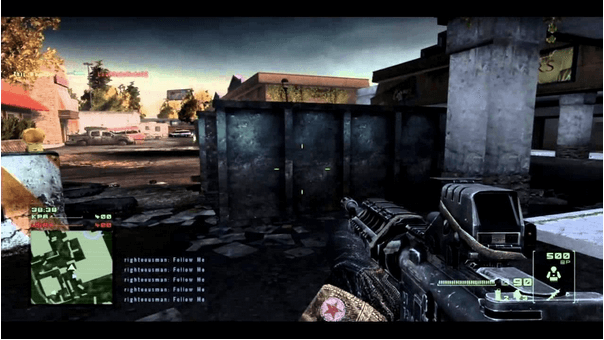
ที่มาของภาพ: YouTube
หากไม่มีกราฟิกการ์ด พีซีหรือแล็ปท็อปที่ใช้ Windows ของคุณจะไม่สามารถใช้งานกราฟิกที่ราบรื่นหรือทำงานได้อย่างถูกต้อง ขณะใช้อุปกรณ์ที่มีงบประมาณจำกัด คุณอาจประสบปัญหาเกี่ยวกับกราฟิกจำนวนมากเมื่อไม่สามารถโหลดเกมบางเกมบนอุปกรณ์ของคุณได้ ปัญหาที่คล้ายกันอาจเกิดขึ้นขณะใช้ซอฟต์แวร์แก้ไขรูปภาพหรือวิดีโอระดับไฮเอนด์ ใช่มั้ย?
ดังนั้น ถ้าคุณไม่ต้องการให้ระบบของคุณหยุดทำงานในขณะที่คุณกำลังทำงานหรือซอฟต์แวร์แก้ไขแบบมืออาชีพ หรือในขณะที่คุณกำลังเล่นเกม ตรวจสอบให้แน่ใจว่าพีซีของคุณได้รับการติดตั้งด้วยการ์ดกราฟิกเฉพาะที่แข็งแกร่งซึ่งไม่ได้ทำให้การทำงานหนักเกินไป อุปกรณ์เมื่อใช้งาน
วิธีตรวจสอบการกำหนดค่ากราฟิกการ์ดบน Windows
ที่มาของภาพ: PC World
เมื่อใดก็ตามที่คุณใช้ซอฟต์แวร์ใดๆ หรือก่อนติดตั้งเกม จะมีชุดข้อกำหนดความเข้ากันได้ที่เครื่องของคุณต้องปฏิบัติตามเสมอใช่ไหม พวกเราส่วนใหญ่ยังไม่มีความคิดแม้แต่น้อยเกี่ยวกับการกำหนดค่ากราฟิกของเครื่องของเรา อย่าเป็น noob อีกต่อไปและเรียนรู้วิธีตรวจสอบการกำหนดค่ากราฟิกการ์ดบนพีซี Windows หรือแล็ปท็อปของคุณ
เอาล่ะ!
แตะไอคอน Windows ที่มุมซ้ายบนของหน้าจอ แล้วพิมพ์ Run ในช่องค้นหา กด Enter
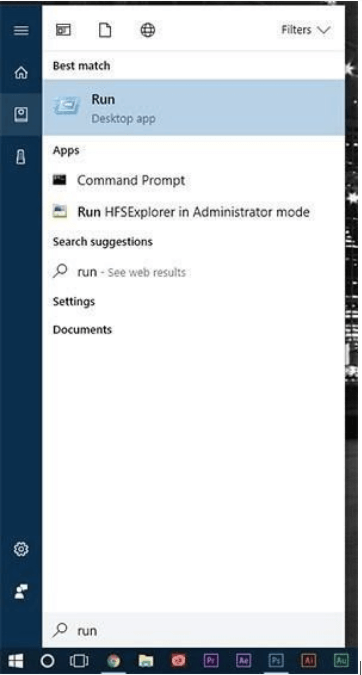
ในหน้าต่าง Run ให้พิมพ์ dxdiag ในกล่องข้อความ แล้วกดปุ่ม OK
การทำเช่นนั้นจะเป็นการโหลด DirectX Diagnostic Tool บนพีซี Windows ของคุณ ซึ่งมีข้อมูลมากมายเกี่ยวกับกราฟิกของเครื่อง ข้อมูลจำเพาะของเมนบอร์ด หน่วยความจำ และอื่นๆ
ในหน้าต่างเครื่องมือวินิจฉัย DirectX ให้สลับไปที่แท็บ "การแสดงผล" ในขณะที่เราอยู่ที่นี่เพื่อสำรวจการกำหนดค่ากราฟิกปัจจุบันของระบบของเรา

ที่มาของภาพ: How to Geek
แท็บ Display จะให้ข้อมูลทั้งหมดที่คุณต้องการ รวมทั้งชื่อของกราฟิกการ์ดที่ติดตั้ง ผลิต ประเภทชิป หน่วยความจำทั้งหมด หน่วยความจำแสดงผล (VRAM) และอื่นๆ

นอกจากนี้ หากระบบของคุณติดตั้งกราฟิกการ์ดมากกว่าหนึ่งตัว คุณจะเห็นแท็บต่างๆ ที่ชื่อ Display 1, Display 2 และอื่นๆ
แตะที่แต่ละแท็บเพื่อดูภาพรวมของการกำหนดค่ากราฟิกปัจจุบันของพีซี Windows หรือแล็ปท็อปของคุณ
อ่านเพิ่มเติม: ไดรเวอร์กราฟิกล้าสมัยหรือไม่ นี่เป็นขั้นตอนตามคู่มือขั้นตอนเกี่ยวกับวิธีการปรับปรุงไดรเวอร์กราฟิกที่ใช้ Windows 10 เครื่องคอมพิวเตอร์
บทสรุป
ข้อมูลนี้จะครอบคลุมคำแนะนำของเราเกี่ยวกับวิธีตรวจสอบข้อมูลจำเพาะของกราฟิกการ์ดใน Windows การรู้ข้อมูลส่วนนี้จะทำให้คุณได้เปรียบในการตัดสินใจว่าซอฟต์แวร์หรือเกมใดสามารถทำงานบนระบบของคุณได้อย่างราบรื่นหรือไม่
และใช่ ในครั้งต่อไปเมื่อมีใครถามคุณเกี่ยวกับการกำหนดค่ากราฟิกของเครื่องของคุณ ให้ทำให้พวกเขาประหลาดใจด้วยคำตอบทางเทคนิค ปัง!
หากคุณกำลังประสบปัญหาหรือวัฒนธรรม การคืนค่าระบบใน Windows 11 จะช่วยให้คุณสามารถย้อนกลับอุปกรณ์ของคุณไปยังเวอร์ชันก่อนหน้าได้.
หากคุณกำลังมองหาทางเลือกที่ดีที่สุดสำหรับ Microsoft Office นี่คือ 6 โซลูชั่นที่ยอดเยี่ยมในการเริ่มต้น.
บทช่วยสอนนี้จะแสดงให้คุณเห็นว่าคุณสามารถสร้างไอคอนทางลัดบนเดสก์ท็อปWindows ที่เปิด Command Prompt ไปยังตำแหน่งโฟลเดอร์เฉพาะได้อย่างไร
กำลังหาวิธีตั้งวิดีโอเป็นเซิร์ฟเวอร์หน้าจอใน Windows 11 อยู่ใช่ไหม? เราเปิดเผยวิธีการใช้ซอฟต์แวร์ฟรีที่เหมาะสำหรับหลายรูปแบบวิดีโอไฟล์.
คุณรู้สึกรำคาญกับฟีเจอร์ Narrator ใน Windows 11 หรือไม่? เรียนรู้วิธีปิดเสียง Narrator ได้ง่ายๆ ในหลายวิธี
วิธีการเปิดหรือปิดระบบการเข้ารหัสไฟล์ใน Microsoft Windows ค้นพบวิธีการที่แตกต่างกันสำหรับ Windows 11.
ถ้าคีย์บอร์ดของคุณมีการเพิ่มช่องว่างสองครั้ง ให้รีสตาร์ทคอมพิวเตอร์และทำความสะอาดคีย์บอร์ด จากนั้นตรวจสอบการตั้งค่าคีย์บอร์ดของคุณ.
เราจะแสดงวิธีการแก้ไขข้อผิดพลาด Windows ไม่สามารถเข้าสู่ระบบได้เนื่องจากโปรไฟล์ของคุณไม่สามารถโหลดได้เมื่อเชื่อมต่อกับคอมพิวเตอร์ผ่าน Remote Desktop.
เกิดอะไรขึ้นและพินของคุณไม่สามารถใช้งานได้ใน Windows? อย่าตื่นตระหนก! มีสองวิธีที่มีประสิทธิภาพในการแก้ปัญหานี้และคืนการเข้าถึงพินของคุณ.
คุณจะทำอย่างไรเมื่อเวลาในคอมพิวเตอร์ Windows 11 ไม่แสดงเวลาอย่างที่ควรจะเป็น? ลองใช้วิธีแก้ปัญหาเหล่านี้ดูสิ






